- ホーム >
- FMVサポート >
- Q&A・パソコン活用情報をコーナーから探す >
- Windows関連情報 >
- 「Microsoft(R) Windows(R) XP Service Pack 2 セキュリティ強化機能搭載」の適用について >
- Windows XP よくあるトラブル集
Windows XP SP2が公開され、すでに適用されたお客様からたくさんのお問い合わせをいただいています。特にお問い合わせの多いトラブルをまとめました。
Windows XP SP2の新機能である「Windowsセキュリティセンター」により、パソコンのセキュリティ設定がチェックされ、問題がある場合にこのようなバルーンが表示されます。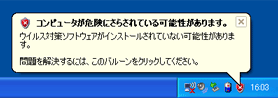
セキュリティ設定のチェック項目ごとに対処してください。
-
ウイルス対策ソフトウェアが無効になっている/状態を確認できない
ファイアウォールが無効になっている/状態を確認できないウイルス対策ソフトウェアがインストールされていない場合や、状態が確認できない場合に「コンピュータが危険にさらされている可能性があります。」というバルーンが表示されます。
ファイアウォールについては、Windows XP SP2をインストールすると有効になりますが、セキュリティソフトウェアのファイアウォール機能を使用する場合は無効に設定します。このとき、状態を確認できない場合にバルーンが表示されます。一部のウイルス対策ソフトウェア/セキュリティソフトウェアでは、現在の時点で Windows XP SP2に対応していないものがあります。この場合、ウイルス対策ソフトウェアを最新の状態にアップデートしても、Windowsセキュリティセンターが状態を確認できずにバルーンが表示されることがあります。
Norton Internet Security 2004 / 2003 / 2002をお使いの方
LiveUpdate機能で最新の状態にアップデートすれば問題なく使用できます。お使いのパソコン環境により、LiveUpdateを複数回実行する必要があります。詳しくは株式会社シマンテックの以下のWebサイトをご覧ください。
ウイルス対策ソフトウェアおよびファイアウォールの状態を監視しないように設定されていた場合は、LiveUpdate機能で最新の状態にアップデートした後、設定を元に戻します。以下のQ&Aを参考に、セキュリティセンターの設定で「自分でウイルス対策ソフトウェアをインストールし、管理します」をクリックしてチェックを外してください。
 [Windows XP] ウイルス対策ソフトウェアを使用していますが、Windowsセキュリティセンターで、ウイルス対策の欄に「状態を確認してください」と表示されます。
[Windows XP] ウイルス対策ソフトウェアを使用していますが、Windowsセキュリティセンターで、ウイルス対策の欄に「状態を確認してください」と表示されます。
 [Windows XP] セキュリティソフトのファイアウォール機能を使用していますが、Windowsセキュリティセンターで、ファイアウォールの欄に「状態を確認してください」と表示されます。
[Windows XP] セキュリティソフトのファイアウォール機能を使用していますが、Windowsセキュリティセンターで、ファイアウォールの欄に「状態を確認してください」と表示されます。
Norton Internet Securityのファイアウォール機能を使用する場合は、以下のQ&Aを参考に、Windowsファイアウォールを無効に設定します。
 [Windows XP] Windowsファイアウォールの設定を変更する方法を教えてください。
[Windows XP] Windowsファイアウォールの設定を変更する方法を教えてください。
※Norton Internet Security 2004については、2004年9月17日以降、株式会社シマンテックよりLiveUpdateによる更新プログラム「Norton WMI Update」の提供が停止されておりましたが、2004年10月1日より提供が再開されました。
※Norton Internet Security 2003 / 2002については、2004年11月10日より、株式会社シマンテックよりLiveUpdateによる更新プログラムが提供されました。その他のウイルス対策ソフトウェア/セキュリティソフトウェアをお使いの方
各ソフトウェアのWindows XP SP2対応につきましては、ソフトウェアの提供会社にお問い合わせください。
お使いのソフトウェアがWindows XP SP2に対応していない場合、「Norton Internet Security 2003 / 2002をお使いの方」の項にあるQ&Aを参考に設定してください。 -
自動更新が無効になっている
Windowsの自動更新機能を無効に設定すると、バルーンが表示されます。自動更新機能は、Windowsの重要な更新プログラムを自動的にダウンロード・インストールするものです。有効に設定することをおすすめします。
自動更新機能を設定する方法については、以下のQ&Aをご覧ください。
 [Windows XP] 自動更新の設定を変更する方法を教えてください。
[Windows XP] 自動更新の設定を変更する方法を教えてください。
Windows XP SP2を適用する場合は、最新のドライバを事前に適用していただくことをおすすめしています。
ドライバを適用せずにWindows XP SP2を適用した場合、パソコンの機能の一部が正常に動作しなくなることがあります。
-
FMV-DESKPOWER C8シリーズ/M8シリーズで、ワイド液晶ディスプレイの設定ができず、画面の解像度が1024×768、800×600しか設定できない、画面の両端3cmほどが黒く表示される、デバイスマネージャで「RadeonVE」に「!」がつく場合
最新のディスプレイドライバを適用する必要があります。
ディスプレイドライバのダウンロードおよびインストール方法については、以下のQ&Aをご覧ください。
 ATI RADEON Display Driver for Windows XPのインストール方法を教えてください。
ATI RADEON Display Driver for Windows XPのインストール方法を教えてください。 -
FMV-DESKPOWER/FMV-BIBLOシリーズの一部機種で、音が出なくなる場合
最新のサウンドドライバを適用する必要があります。
サウンドドライバのダウンロードおよびインストール方法については、以下のQ&Aをご覧ください。
 Windows XP Service Pack 2 / Windows XP Service Pack 1 を適用したところ、音が出なくなりました。
Windows XP Service Pack 2 / Windows XP Service Pack 1 を適用したところ、音が出なくなりました。 -
その他の問題
Windows XP SP2適用時の留意事項を、以下のページにまとめております。各機種・アプリケーションの項目をご覧いただき対処を行ってください。
Windows XP SP2を適用した後、お客様のパソコン環境によっては、パソコンが正常に起動・終了できなくなることがあります。
-
Windows XP SP2を適用後、パソコンが起動できなくなった場合
以下のQ&Aで、パソコンが起動できなくなるケースとトラブルの対処方法をご紹介しています。
 【Windows XP Service Pack 2】 SP2を適用したところ、Windowsが起動しなくなりました。対処方法を教えてください。
【Windows XP Service Pack 2】 SP2を適用したところ、Windowsが起動しなくなりました。対処方法を教えてください。また、Windows XP SP2 のインストールが内部的に正しく完了していない場合に、Windows Updateや自動更新機能でセキュリティ更新プログラムをインストールすると、パソコンが起動しなくなる場合があります。以下のQ&Aをご覧ください。
 【Windows XP Service Pack 2】 「エントリポイントが見つかりません」と表示され、パソコンが正常に起動しません。
【Windows XP Service Pack 2】 「エントリポイントが見つかりません」と表示され、パソコンが正常に起動しません。 -
Windows XP SP2を適用後、パソコンが終了できなくなった場合
2004年10月13日に公開されたWindowsのセキュリティ更新プログラム適用時に、「コンピュータの電源を切らないでください」と表示されたままパソコンが終了できなくなる問題が発生しました。
詳しくは以下の情報をご覧ください。
Windows XP SP2を適用すると、ローカルエリア接続のアイコンに「!」マークがついたり、LAN経由でインターネットに接続できなくなることがあります。
-
「!」マークがついている場合

ローカルエリア接続やワイヤレスネットワーク接続のIPアドレスが、ルーターなどのDHCP機能による割り当てではなく、接続制限のあるIPアドレスが割り当てられている場合などに、このような通知が表示されます。インターネットやネットワークに接続できる状態であれば、そのままご利用いただいて問題ありません。
通知を表示したくない場合の操作手順については、以下のQ&Aをご覧ください。
 Windows XP Service Pack 2の適用後、ローカルエリア接続やワイヤレスネットワーク接続のアイコンに、「限定または接続なし」と表示され、「!」マークが付きます。
Windows XP Service Pack 2の適用後、ローカルエリア接続やワイヤレスネットワーク接続のアイコンに、「限定または接続なし」と表示され、「!」マークが付きます。 -
ローカルエリア接続が「無効」に設定され、インターネットに接続できない場合

Windows XP SP2を適用した際に、ローカルエリア接続が「無効」に設定され、インターネットやネットワークに接続できなくなる現象が発生する場合があります。この場合、「有効」に設定することで接続できるようになります。
ローカルエリア接続を「有効」に設定する操作手順については、以下のQ&Aをご覧ください。
 「Windows XP Service Pack 2」を適用したところ、インターネットに接続できなくなりました。
「Windows XP Service Pack 2」を適用したところ、インターネットに接続できなくなりました。
Windows XP SP2を適用すると、セキュリティ強化の影響により、富士通サービスアシスタント(V1.0〜V2.4)の動作が制限され、以下のような現象が発生します。
-
「画面で見るマニュアル」をクリックしても表示されなかったり、内容が真っ白なウィンドウが表示される
-
「ハードウェア診断」を行い、エラーメッセージをクリックすると、内容が真っ白なウィンドウが表示される
- 「検索」を行い、検索結果の一覧からタイトルをクリックすると、開いた画面に「情報バー」が表示される
これらの現象を修正し、「画面で見るマニュアル」「ハードウェア診断」「検索」をご利用いただくためのアップデートパックを提供しております。
現象の説明およびダウンロードコーナーへのリンクについては、以下のQ&Aをご覧ください。
 富士通サービスアシスタント(V1.0〜V2.4)をWindows XP SP2環境でお使いになると、セキュリティ強化の影響により、「画面で見るマニュアル」が表示されないなど、動作が制限されます。
富士通サービスアシスタント(V1.0〜V2.4)をWindows XP SP2環境でお使いになると、セキュリティ強化の影響により、「画面で見るマニュアル」が表示されないなど、動作が制限されます。
弊社では、Windows XP SP2のご紹介や留意事項、Q&Aなどの詳細情報を、AzbyClubホームページで公開しております。これからWindows XP SP2を適用される方も、ぜひご覧ください。
